c4d教程:如何建模做出渐变运动动画?
2021-05-10
7650
0
c4d教程:如何建模做出渐变运动动画?以前的教程也是有C4D做动画的教程,现在带大家复习下这个,这次的这个打关键帧方法不一样,下面大家一起来了解了解吧!
教程
1、首先打开我们的C4D
2、
- 文件-新建
- 新建一个立方体
- 将尺寸X、尺寸Y、尺寸Z都改为35,勾选圆角,圆角半径改为2,圆角细分改为3
3、
- 点击运动图形,新建一个克隆;将立方体放到克隆下方
- 长按立方体,新建一个球体,将球体半径改为135,类型改为二十面体
- 隐藏渲染显示和画布显示
- 点击克隆,在对象里,将模式改为对象,对象改为球体,上行矢量改为Y ;在变换里,将H改为50,S改为67,V改为100
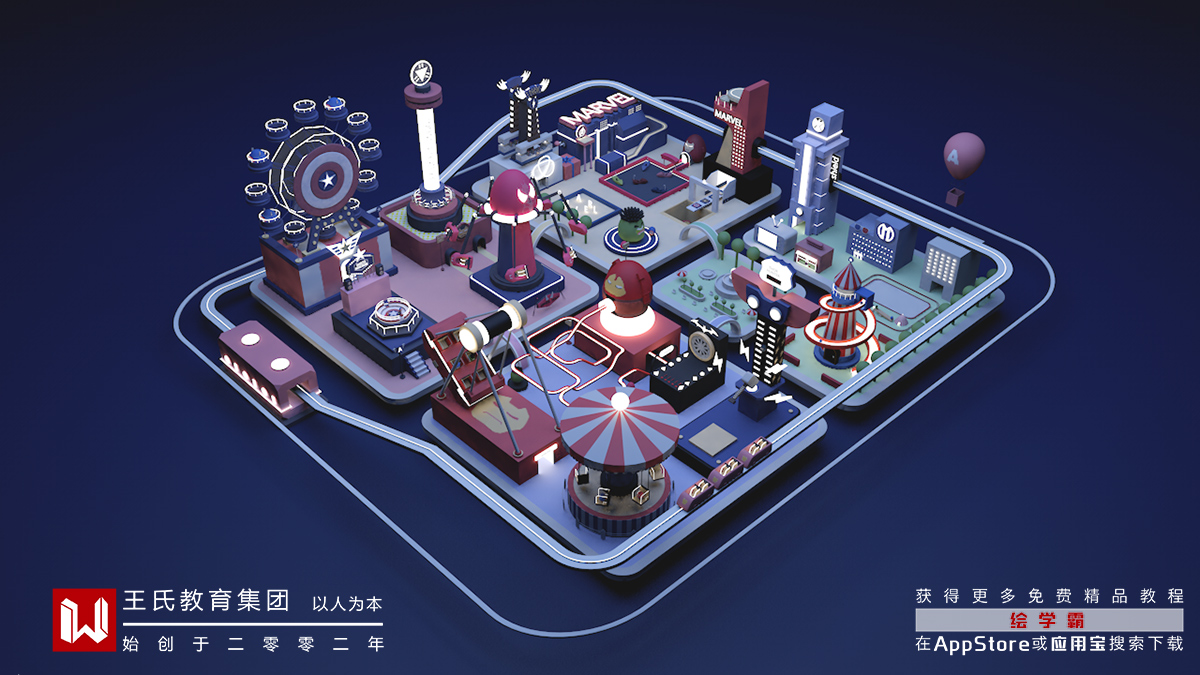
4、
- 按ctrl d打开工程
- 在工程设置里,帧率改为30,工程时长改为47,最大时长改为47,预览时长改为47
- 点击运动图形-效果器,新建一个简易
- 先点击克隆,继续点击简易
- 将参数里,位置X、位置Y都改为0,位置Z改为-55;勾选缩放、等比缩放,将缩放改为-0.4;颜色模式改为自定义,H改为0,S改为89,V改为92
- 衰减里,形状改为球体,衰减改为25,尺寸X、尺寸Y、尺寸Z都改为200
5、
- 新建一个摄像机
- 关键帧移动到45帧,打上关键帧(点击记录活动对象);关键帧移动到0帧,摄像机移动到左边对着球体,打上关键帧(点击记录活动对象)
- 点击简易对象
- 关键帧移动到45帧,移动简易到球体上,打上关键帧(点击记录活动对象);关键帧移动到0帧,简易移动到球体左上方,打上关键帧(点击记录活动对象
6、
- 可以在网上下载一个场景预设,拖入C4D里
- 渲染设置里面,我们添加全局光照和环境吸收
- 输出里,帧频改为30,帧范围改为全部帧
- 保存里,格式改为JPEG
- 抗锯齿里,抗锯齿改为最佳
- 将导出的图片序列拖入PS里,导入GIF就行
c4d教程:如何建模做出渐变运动动画?今天的教程很简单,关键帧也只需要点击两下,不像上次的关键帧方法,颜色大家可以根据自己喜欢的改变,只要最后结果对就行,大家认真学习,在此,给大家推荐绘学霸3D模型线下课程:3D模型大师班,不妨去绘学霸官网详细了解相关的行业信息与课程内容,之后再做选择也不迟!
免责声明:本文内部分内容来自网络,所涉绘画作品及文字版权与著作权归原作者,若有侵权或异议请联系我们处理。
收藏
全部评论

您还没登录
登录 / 注册

暂无留言,赶紧抢占沙发
热门资讯

ZBrush视图切换教程!
26453人 阅读
2021-10-13

C4D oc渲染器的基本设置和渲染技巧!
20739人 阅读
2021-07-06

ZBrush 3D通用变形操作器的设置及使用技巧!...
18780人 阅读
2021-05-26

教你几种Maya人体建模建模方法!
17506人 阅读
2021-09-13

教你如何在ZBrush中绘制遮罩!
16698人 阅读
2021-09-16

3dmax中如何添加各类材质贴图?
16281人 阅读
2021-10-14

一套《指环王》中世纪城堡模型创作细节分享给大家。...
15576人 阅读
2022-02-21

ZBrush中的Z球如何创建与使用
13958人 阅读
2021-10-21

C4D渲染和导出教程步骤
12957人 阅读
2021-04-19

游戏建模培训机构骗局是怎么样的?
11322人 阅读
2021-05-06







